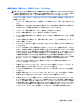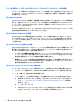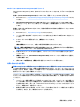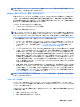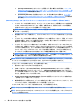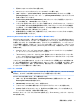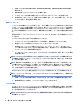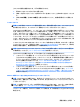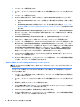Computer preparation
Table Of Contents
- Windows 7をお使いになる場合
- Windows 8をお使いになる場合
- ソフトウェアのライセンス認証およびカスタマイズ
- コンピューターの電源切断
- 問題が発生した場合
- 基本的なトラブルシューティングの実行
- 視覚的な検査:起動しない、電源が入らない、ビデオがない
- ランプの点滅やビープ音:POST時のフロント パネルのランプおよびビープ音の診断
- [HP Support Assistant]
- [HP PC Hardware Diagnostics]の使用
- お問い合わせになる前に
- Windows 8.1またはWindows 8のバックアップ、復元、およびリカバリ
- 基本的なトラブルシューティングの実行
- PCの使用、更新、およびメンテナンス
- Windows 10をお使いになる場合
- その他の情報の参照先
- ユーザー サポート
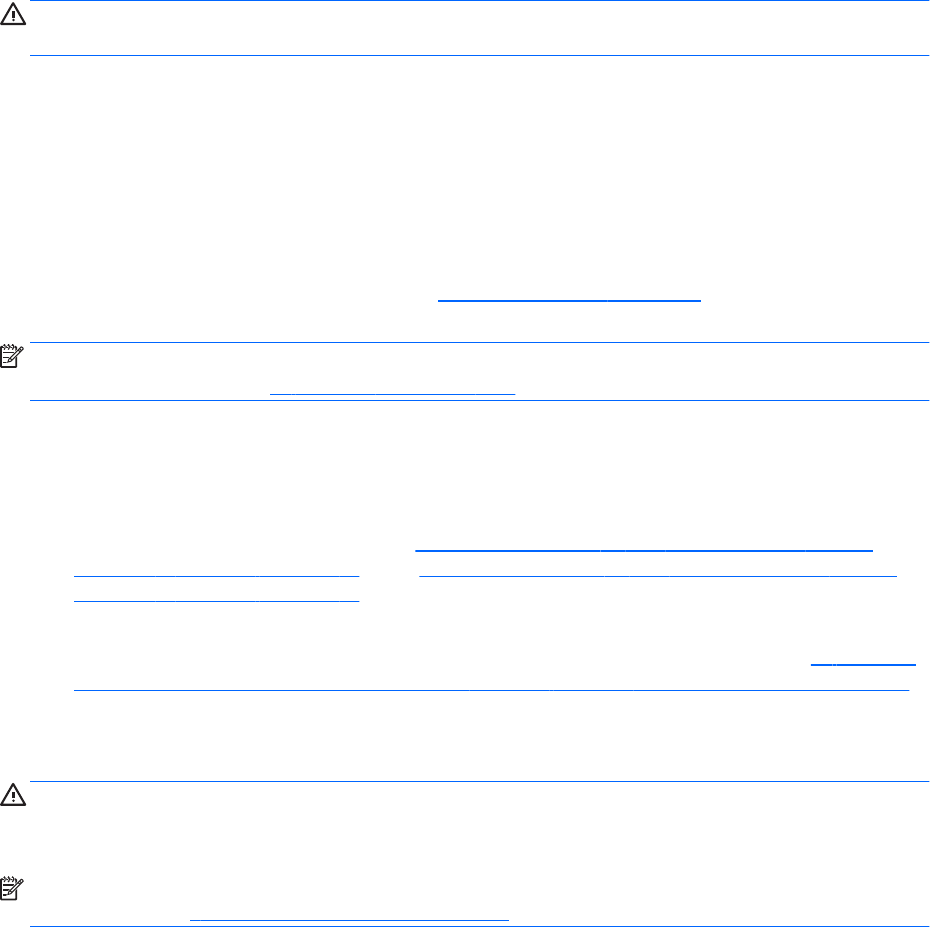
[システムの復元]を起動するには、以下の操作を行います。
1. 開かれているすべてのプログラムを閉じます。
2. [スタート]ボタンをクリックして[コンピューター]を右クリックし、[プロパティ]をクリックしま
す。
3. [システムの保護]→[システムの復元]→[次へ]の順にクリックし、画面の説明に沿って操作しま
す。
システム リカバリ
警告!この手順はすべてのユーザー情報を削除します。情報の損失を防ぐため、システムのリカバリ
後に復元できるように、すべてのユーザー情報をバックアップするようにしてください。
[System Recovery]を実行すると、ハードディスク ドライブが完全に消去および再フォーマットされる
ため、作成したすべてのデータ ファイルが削除されます。その後、オペレーティング システム、プロ
グラム、およびドライバーが再インストールされます。ただし、工場出荷時にインストールされてい
なかったソフトウェアは、別途再インストールする必要があります。別途インストールが必要なソフ
トウェアには、コンピューターのオプション製品ボックスに付属のメディアに収録されているソフト
ウェア、およびコンピューターの購入後にインストールしたすべてのソフトウェアが含まれます。個
人用ファイルは、作成したバックアップから復元する必要があります。
システム リカバリ DVD または USB フラッシュ ドライブを作成できない場合は、HP のサポート窓口か
らリカバリ ディスク セットを購入できます。http://www.hp.com/jp/support/ にアクセスして、国や地
域または言語を選択し、画面の説明に沿って操作します。
注記:
[System Recovery](システム リカバリ)プログラムを使用する前に、必ず[システムの復元]の
手順を実行してください。10 ページのシステムの復元を参照してください。
[System Recovery]を実行するには、以下の方法のどちらかを選択する必要があります。
●
リカバリ イメージを使用する:ハードディスク ドライブに保存されているリカバリ イメージか
ら[System Recovery]を実行します。リカバリ イメージとは、工場出荷時に最初から搭載されてい
たソフトウェアのコピーが含まれているファイルのことです。リカバリ イメージから[System
Recovery]を実行する方法については、11 ページの Windows が応答しているときの[System
Recovery](システム リカバリ)または12 ページの Windows が応答していないときの[System
Recovery](システム リカバリ)を参照してください。
●
リカバリ メディアを使用する:ハードディスク ドライブに保存されているファイルから作成し
たか、または別途購入したリカバリ メディアから[System Recovery]を実行します。13 ページの
リカバリ メディアからの[System Recovery](システム リカバリ)の実行(一部のモデルのみ)を
参照してください。
Windows が応答しているときの[System Recovery](システム リカバリ)
注意:
[System Recovery]を実行すると、作成したデータおよびインストールしたプログラムがすべて
削除されます。重要なデータは、事前に CD や DVD、または USB フラッシュ ドライブにバックアップ
しておいてください。
注記:この手順にリカバリ メディアの使用が必要になることがあります。このメディアをまだ作成し
ていない場合は、7 ページのリカバリ メディアの作成の説明に沿って操作してください。
コンピューターが動作し、Windows 7 が応答している場合は、以下の操作を行って[System Recovery]を
実行します。
問題が発生した場合
11